Czy Windows 10 ma dyktowanie
Dyktowanie w systemie Windows 10
Dictation pozwala używać mowy do tekstu do autora treści w biurze z mikrofonem i niezawodnym połączeniem internetowym. To szybki i łatwy sposób na wyciągnięcie myśli, tworzenie szkiców lub zarysów i uchwycenie notatek.
Użyj Dictation, aby przekonwertować słowa mówiono na tekst w dowolnym miejscu na komputerze z systemem Windows 10. Dictation wykorzystuje rozpoznawanie mowy, które jest wbudowane w system Windows 10, więc nie ma nic, co musisz pobrać i zainstalować, aby go użyć.
Aby uzyskać więcej informacji, odwiedź poniższe artykuły wsparcia:
- Dyktuj swoje dokumenty w słowie
- Użyj pisania głosowego, aby spacerować zamiast pisać na komputerze
Ciasteczka
Możesz kontrolować, które nieistotne pliki cookie są używane podczas wizyty w tej stronie:
Wszystkie pliki cookie potencjalnie używane na tej stronie są wymienione w tej polityce plików cookie.
Tworzenie środowisk integracyjnych w edukacji i zatrudnieniu dla osób niepełnosprawnych.

Windows 10 – dyktowanie (mowa do tekstu)
- Dom
- At Hive?
- Nasze 12 w kategoriach
- Narzędzia Microsoft
- Windows – dyktowanie (mowa do tekstu)
Koszt: bezpłatny | Platformy: Wbudowane narzędzie w laptopie i komputerach z systemem Windows.
Spróbuj użyć wbudowanego narzędzia dyktatury w komputerze z systemem Windows, aby przekonwertować słowa mówiono na tekst na laptopie / pulpicie systemu Windows 10. Dictation wykorzystuje rozpoznawanie mowy, które jest wbudowane w system Windows 10, więc nie ma nic, co musisz pobrać lub zainstalować, aby z niego korzystać. Wymaga jednak dostępu do Internetu.
Najbardziej przydatne dla: Istnieje wiele powodów, dla których możesz użyć narzędzia do dyktowania – możesz mieć powolne umiejętności pisania lub możesz mówić zamiast tego, lub możesz generować pomysły poprzez głośne mówienie.
Jak włączyć narzędzie dyktowania w systemie Windows?

- Aby rozpocząć dyktowanie, wybierz pole tekstowe i naciśnij „klawisz logo Windows” +„H”, aby otworzyć pasek narzędzi dyktania.
- Po prostu zacznij mówić i tworzy tekst z twojego głosu.
- Jeśli zatrzymasz się na kilka sekund.
- Jeśli jest to twój pierwszy raz, używając dyktowania w systemie Windows, może poprosić Cię o przejście do ustawień.
- W „mowy” włącz „Rozpoznawanie mowy online”.
- Twój komputer musi być podłączony do Internetu.
- Teraz naciśnij „klawisz logo Windows” + „H” i zacznij dyktować w dowolnym dokumencie / notatce otwartej w przeglądarce lub w innej aplikacji.
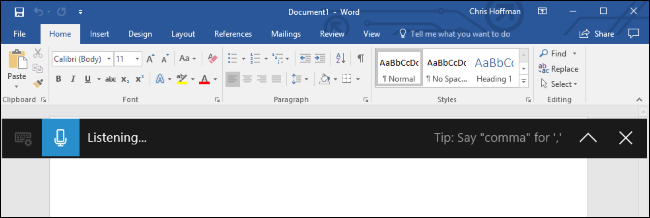
Nasza najważniejsza wskazówka:
Zestaw słuchawkowy może mieć znaczącą różnicę w doświadczeniu dyktowania, więc jeśli to możliwe, spróbuj użyć jednego. Jeśli nie masz zestawu słuchawkowego, upewnij się, że jesteś w pokoju, który nie ma echa.
Wymaganie do komputera wymaga ćwiczenia, więc poświęć trochę czasu, aby zwiększyć pewność siebie.
Podobne narzędzia:
- Pisanie głosowe w Dokumentach Google. Ta bezpłatna funkcja to świetny sposób na wypróbowanie oprogramowania do mowy do tekstu.
- Dyktuj narzędzie w Office 365. Kolejne bezpłatne narzędzie w Microsoft, które pozwala pisać głosem.
- Jeśli stajesz się biegły z dyktacją, możesz rozważyć „Smok naturalnie”, który jest bardziej zaawansowaną formą oprogramowania dyktowania.
- Wbudowane dyktowanie na iPadzie i iPhonie.
- Wbudowane dyktowanie na komputerze Mac.
Demonstracja dyktowania okien w akcji
Źródło wideo: Xandru Tait YouTube kanał
Porady dotyczące narzędzi i oprogramowania dyktowania:
- Jeśli jesteś studentem szkolnictwa wyższego, porozmawiaj ze swoim oficerem technologii pomocniczej lub oficerem ds. Niepełnosprawności /urzędnika ds. Wsparcia uczenia się.
- Jeśli jesteś studentem FET/ETB, może być możliwe rozmowę z koordynatorem ds. Potrzeb edukacyjnych, koordynatorem wsparcia uczenia się, urzędnikiem ds. Dostęp.
- Jeśli jesteś pracownikiem i jesteś zainteresowany tą technologią, porozmawiaj z oficerem niepełnosprawności (usługa publiczna) lub kierownikiem linii, aby rozpocząć rozmowę.
Prześlij piszę w Hive
Prześlij sugestię do naszego ula.
Mów: jak używać rozpoznawania mowy i dyktować tekst w systemie Windows
Możesz porozmawiać z Windows za pomocą wbudowanych funkcji rozpoznawania mowy lub dyktowania tekstu.
17 października 2022
https: // www.PCMAG.COM/How-to-to-Up-up-how-to-użytkowanie mowy-mowy-rozpoznawanie i określenie tekstów-windows

(Kredyt: Sergey Nivens / Shutterstock)
Pytania:
- Do czego możesz użyć dyktowania w systemie Windows 10?
- To dyktowanie wbudowane w system Windows 10?
- Gdzie możesz znaleźć więcej informacji na temat dyktowania dokumentów w słowie?
- Jakie są podobne narzędzia do dyktowania systemu Windows?
- Jaki jest koszt i platforma wbudowanego narzędzia dyktowania w systemie Windows?
- Jakie są powody, dla których możesz użyć narzędzia dyktatury?
- Jak włączyć narzędzie dyktowania w systemie Windows?
- Jaka jest najważniejsza wskazówka do używania dyktowania w systemie Windows?
- Jaki jest zalecany zestaw słuchawkowy do dyktowania?
- Jakie są inne urządzenia, które mają wbudowane dyktowanie?
- Gdzie możesz znaleźć demonstrację dyktowania okien w akcji?
- Z kim powinieneś porozmawiać, jeśli jesteś studentem szkolnictwa wyższego i zainteresowany dyktacją?
- Z kim powinieneś porozmawiać, jeśli jesteś studentem FET/ETB i zainteresowany dyktacją?
- Z kim powinieneś porozmawiać, jeśli jesteś pracownikiem i zainteresowany dyktacją?
- Jaki jest cel złożenia sugestii do ula?
- Gdzie możesz znaleźć przewodnik na temat korzystania z rozpoznawania mowy i dyktowania tekstu w systemie Windows?
Odpowiedzi:
- Możesz użyć dyktowania w systemie Windows 10, aby dostarczyć treści w biurze, tworzyć szkice lub kontury i przechwytywać notatki.
- Tak, dyktowanie jest wbudowane w system Windows 10.
- Więcej informacji na temat dyktowania dokumentów w słowach w dostarczonych artykułach wsparcia.
- Niektóre podobne narzędzia do dyktowania systemu Windows obejmują pisanie głosowe w Dokumentach Google, Dictate Tool in Office 365, Dragon Naturalnie mówiąc, wbudowane dyktowanie na iPadzie i iPhonie oraz wbudowane dyktowanie na komputerze Mac.
- Wbudowane narzędzie dyktowania w systemie Windows jest bezpłatne i dostępne na laptopach i komputerach z systemem Windows.
- Niektóre powody, dla których możesz użyć narzędzia dyktatury, to posiadanie powolnych umiejętności pisania, wolanie mówienia zamiast typu lub preferowanie generowania pomysłów poprzez głośne mówienie.
- Aby włączyć narzędzie do dyktowania w systemie Windows, wybierz pole tekstowe i naciśnij „klawisz logo Windows” + „H”, aby otworzyć pasek narzędzi Dictation. Zacznij mówić, a utworzy tekst z twojego głosu. Jeśli zatrzymasz się na kilka sekund, może być konieczne wybrać ikonę dyktowania na pasku narzędzi.
- Zalecaną wskazówką do stosowania dyktowania w systemie Windows jest użycie zestawu słuchawkowego w celu poprawy wrażeń i zminimalizowania echa w pokoju.
- W artykule nie ma konkretnego zalecanego zestawu słuchawkowego.
- Inne urządzenia, które mają wbudowane dyktowanie, obejmują komputery iPada, iPhone’a i Mac.
- Demonstrację dyktowania systemu Windows w akcji na kanale Xandru Tait YouTube.
- Jeśli jesteś studentem szkolnictwa wyższego i zainteresowany dyktacją, powinieneś porozmawiać ze swoim oficerem ds. Technologii wspomagającej lub oficerem ds. Niepełnosprawności/urzędnika nauki.
- Jeśli jesteś studentem w FET/ETB i jesteś zainteresowany dyktacją, powinieneś porozmawiać z koordynatorem ds. Potrzeb edukacyjnych, koordynatorem wsparcia uczenia się, urzędnikiem ds. Dostęp.
- Jeśli jesteś pracownikiem i jesteś zainteresowany dyktacją, powinieneś porozmawiać z oficerem ds. Niepełnosprawności (służba publiczna) lub kierownikiem linii, aby rozpocząć rozmowę.
- Celem złożenia sugestii do Hive jest przekazanie informacji zwrotnych, pomysłów lub zaleceń dotyczących technologii wspomagającej.
- Przewodnik o tym, jak korzystać z rozpoznawania mowy i dyktować tekst w systemie Windows, można znaleźć pod dostarczonym linkiem: https: // www.PCMAG.COM/How-to-to-Up-up-how-to-użytkowanie mowy-mowy-rozpoznawanie i określenie tekstów-windows
Czy Windows 10 ma dyktowanie
Wszystkie pliki cookie potencjalnie używane na tej stronie są wymienione w tej polityce plików cookie.
Dyktowanie w systemie Windows 10
Dictation pozwala używać mowy do tekstu do autora treści w biurze z mikrofonem i niezawodnym połączeniem internetowym. To’S szybki i łatwy sposób na wyciągnięcie myśli, tworzenie szkiców lub zarysów i uchwycenie notatek.
Użyj Dictation, aby przekonwertować słowa mówiono na tekst w dowolnym miejscu na komputerze z systemem Windows 10. Dictation wykorzystuje rozpoznawanie mowy, które jest wbudowane w system Windows 10, więc tam’nie musisz pobrać i zainstalować, aby go użyć.
Aby uzyskać więcej informacji, odwiedź poniższe artykuły wsparcia:
- Dyktuj swoje dokumenty w słowie
- Użyj pisania głosowego, aby spacerować zamiast pisać na komputerze
Ciasteczka
Możesz kontrolować, które nieistotne pliki cookie są używane podczas wizyty w tej stronie:
Wszystkie pliki cookie potencjalnie używane na tej stronie są wymienione w tej polityce plików cookie.
Tworzenie środowisk integracyjnych w edukacji i zatrudnieniu dla osób niepełnosprawnych.

Windows 10 – dyktowanie (mowa do tekstu)
- Dom
- At Hive?
- Nasze 12 w kategoriach
- Narzędzia Microsoft
- Windows – dyktowanie (mowa do tekstu)
Koszt: bezpłatny | Platformy: Wbudowane narzędzie w laptopie i komputerach z systemem Windows.
Spróbuj użyć wbudowanego narzędzia dyktatury w komputerze z systemem Windows, aby przekonwertować słowa mówiono na tekst na laptopie / pulpicie systemu Windows 10. Dictation wykorzystuje rozpoznawanie mowy, które jest wbudowane w system Windows 10, więc nie ma nic, co musisz pobrać lub zainstalować, aby z niego korzystać. Wymaga jednak dostępu do Internetu.
Najbardziej przydatne dla: Istnieje wiele powodów, dla których możesz użyć narzędzia do dyktowania – możesz mieć powolne umiejętności pisania lub możesz mówić zamiast tego, lub możesz generować pomysły poprzez głośne mówienie.
Jak włączyć narzędzie dyktowania w systemie Windows?

- Aby rozpocząć dyktowanie, wybierz pole tekstowe i naciśnij „klawisz logo Windows” +„H”, aby otworzyć pasek narzędzi dyktania.
- Po prostu zacznij mówić i tworzy tekst z twojego głosu.
- Jeśli zatrzymasz się na kilka sekund.
- Jeśli jest to twój pierwszy raz, używając dyktowania w systemie Windows, może poprosić Cię o przejście do ustawień.
- W ‘Przemówienie’ Włącz ‘Uznanie mowy online’.
- Twój komputer musi być podłączony do Internetu.
- Teraz naciśnij „klawisz logo Windows” + „H” i zacznij dyktować w dowolnym dokumencie / notatce otwartej w przeglądarce lub w innej aplikacji.
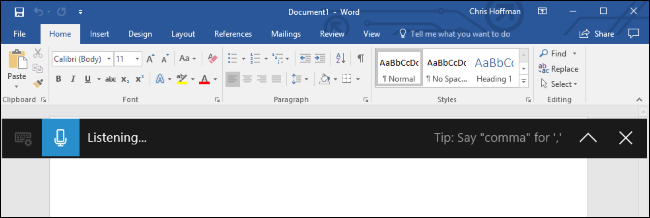
Nasza najważniejsza wskazówka:
Zestaw słuchawkowy może mieć znaczącą różnicę w doświadczeniu dyktowania, więc jeśli to możliwe, spróbuj użyć jednego. Jeśli nie masz zestawu słuchawkowego, upewnij się, że jesteś w pokoju, który nie ma echa.
Wymaganie do komputera wymaga ćwiczenia, więc poświęć trochę czasu, aby zwiększyć pewność siebie.
Podobne narzędzia:
- Pisanie głosowe w Dokumentach Google. Ta bezpłatna funkcja to świetny sposób na wypróbowanie oprogramowania do mowy do tekstu.
- Dyktuj narzędzie w Office 365. Kolejne bezpłatne narzędzie w Microsoft, które pozwala pisać głosem.
- Jeśli stajesz się biegły z dyktacją, możesz rozważyć ‘Smok naturalnie mówiąc’ który jest bardziej zaawansowaną formą oprogramowania dyktowania.
- Wbudowane dyktowanie na iPadzie i iPhonie.
- Wbudowane dyktowanie na komputerze Mac.
Demonstracja dyktowania okien w akcji
Źródło wideo: Xandru Tait YouTube kanał
Porady dotyczące narzędzi i oprogramowania dyktowania:
- Jeśli jesteś studentem szkolnictwa wyższego, porozmawiaj ze swoim oficerem technologii pomocniczej lub oficerem ds. Niepełnosprawności /urzędnika ds. Wsparcia uczenia się.
- Jeśli jesteś studentem FET/ETB, może być możliwe rozmowę z koordynatorem ds. Potrzeb edukacyjnych, koordynatorem wsparcia uczenia się, urzędnikiem ds. Dostęp.
- Jeśli jesteś pracownikiem i jesteś zainteresowany tą technologią, porozmawiaj z oficerem niepełnosprawności (usługa publiczna) lub kierownikiem linii, aby rozpocząć rozmowę.
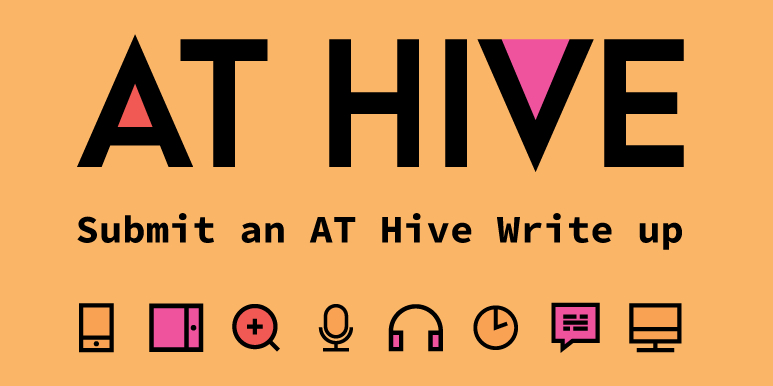
Prześlij piszę w Hive
Prześlij sugestię do naszego ula.
Mów: jak używać rozpoznawania mowy i dyktować tekst w systemie Windows
Możesz porozmawiać z Windows za pomocą wbudowanych funkcji rozpoznawania mowy lub dyktowania tekstu.
17 października 2022
https: // www.PCMAG.COM/How-to-to-Up-up-how-to-użytkowanie mowy-mowy-rozpoznawanie i określenie tekstów-windows

(Kredyt: Sergey Nivens / Shutterstock)
Czy wiesz, że możesz wydawać polecenia w systemie Windows? Możesz powiedzieć systemowi operacyjnego, aby otworzył aplikacje, dyktował tekst i wykonywał wiele innych zadań. Można to zrobić za pośrednictwem Cortana lub możesz użyć rozpoznawania mowy wbudowanej bezpośrednio w system Windows 10 i 11, aby porozmawiać z dowolną obsługiwaną wersją systemu Windows.
Po nauce systemu operacyjnego zrozumienia dźwięku twojego głosu będzie on odpowiedział na twoje polecenia. Jest to funkcja, która jest szczególnie przydatna dla użytkowników niepełnosprawnych, którzy nie mogą korzystać z myszy i klawiatury, ale jest również dostępna dla każdego do użycia. Istnieje nawet wbudowany przewodnik odniesienia, który pokazuje, jakich poleceń możesz użyć.
Windows oferuje również funkcję dyktowania, której można użyć do tworzenia dokumentów, e -maili i innych plików za pomocą dźwięku głosu. Gdy dyktowanie jest aktywne, ty’w stanie dyktować tekst, a także znaki interpunkcyjne, znaki specjalne i ruchy kursorów.
Obie funkcje działają podobnie w systemie Windows 10 i 11, jednak istnieją pewne różnice w wyglądzie i układzie okna dyktatury. Sprawdźmy, jak użyć rozpoznawania i dyktowania mowy w systemie Windows.
Aktywuj rozpoznawanie mowy online
Aby użyć rozpoznawania mowy w systemie Windows 10, najpierw musisz włączyć rozpoznawanie mowy online. Można to zrobić, jeśli otworzysz Ustawienia> Prywatność> Mowa i włącz Uznanie mowy online.
Chociaż jest to wymagane w systemie Windows 10, jest to opcjonalne w systemie Windows 11. Jeśli chcesz włączyć tę funkcję, udaj się Ustawienia> Prywatność i bezpieczeństwo> mowa i włącz Uznanie mowy online.
Aby rozwiązać wszelkie obawy dotyczące prywatności, które możesz mieć na temat tej funkcji, przeczytaj instrukcję Prywatności Microsoft (otwiera się w nowym oknie), która opisuje, jak to działa.
Jak używać dyktatury
Otwórz aplikację, w której chcesz dyktować tekst, taki jak Notepad, WordPad, Microsoft Word lub Mail. Aby uruchomić dyktowanie, naciśnij Klucz Windows + H.
Jeśli używasz systemu Windows 10, zobaczysz, że prostokątne okno dyktowania pojawia się u góry ekranu z komunikatem wskazującym, że słucha.
W przypadku użytkowników systemu Windows 11 okno kwadratowe pojawia się na dole ekranu, również z komunikatem, aby to powiedzieć’S słuchanie.
Kiedy zaczynasz mówić, system Windows jest wystarczająco inteligentny, aby automatycznie obsługiwać określone zadania, takie jak kapitalizacja pierwszego słowa zdania. Następnie możesz dyktować interpunkcję i rozpocząć nowy akapit, mówiąc „kropka”, „przecinek”, „nowa linia”, „nowy akapit” lub cokolwiek innego, czego potrzebujesz w systemie Windows. Oto postacie interpunkcyjne i symbole, które możesz dyktować, według Microsoft:
Jeśli popełnisz błąd, po prostu cofnij się, mówiąc: „Odponuj to.„Twoje ostatnie słowo, fraza lub zdanie zostanie następnie usunięte. Jeśli przestaniesz mówić przez kilka sekund, dyktowanie przestanie słuchać. Możesz także samodzielnie zatrzymać dyktowanie, mówiąc „przestań dyktować” lub klikając ikonę mikrofonu. Kliknij ponownie, aby ponownie rozpocząć dyktowanie.
Powiedzmy teraz, że skończyłeś pisać i musisz edytować tekst, aby poprawić błędy lub zmienić niektóre słowa. Możesz edytować głosem, choć proces jest bardziej uciążliwy niż używanie myszy i klawiatury. Ale jeśli znasz odpowiednie frazy, możesz spróbować. Oto polecenia edycji, które możesz dyktować, według Microsoft:
Jak używać rozpoznawania mowy
Rozpoznawanie mowy to kolejna opcja, jeśli chcesz kontrolować Windows 8.1, 10 lub 11 z głosem. Aby to skonfigurować, otwórz panel sterowania w widoku ikon i kliknij Rozpoznawanie mowy aplet. Wybierz Rozpocznij rozpoznawanie mowy link do konfiguracji funkcji.
Pierwszy ekran konfigurowania rozpoznawania mowy wyjaśnia, co robi funkcja i jak ona działa. Kliknij Następny, Następnie wybierz, czy używasz zestawu słuchawkowego, pulpitu czy samodzielnego mikrofonu. Kliknij Następny Aby zobaczyć informacje o tym, jak prawidłowo umieścić mikrofon.
Kliknij Następny Ponownie i przeczytaj zdanie na głos, aby upewnić się, że funkcja rozpoznawania mowy podniosła dźwięk i głośność twojego głosu. Kliknij Następny, A jeśli twój głos został odpowiednio wykryty, ekran informuje, że mikrofon jest skonfigurowany i gotowy do użycia.


